對於90年代的孩子來說,不連接互聯網現在就像鎖在房間裡一樣令人痛苦。Windows 10具有多種功能,要充分利用所有功能,其中一項功能需要互聯網。互聯網不僅是Windows 10的需求,現在也是我們的基本需求。無論是生產力還是娛樂,我們幾乎都需要互聯網。
但是,有時某些問題會阻止我們在Windows 10系統上連接到Internet。
在這篇文章中,我們將闡明一個這樣的問題。該Windows10無法連接到該網絡問題。
我將提供有關此問題的所有必要信息,以及修復Windows 10無法連接到此網絡錯誤的排名前5的解決方案。

什麼是“無法連接到該網絡”錯誤
Windows 10無法連接到此網絡問題是Windows 10用戶的常見問題,尤其是運行 Windows 10 Creators Update,Fall Creators Update 1709和Spring Creators Update 1803的用戶。
此問題使用戶無法連接到可用的互聯網網絡。屏幕上顯示錯誤消息“ Windows 10無法連接到該網絡”。該問題可能是由於硬件相關的錯誤以及軟件相關的錯誤而發生的。不必深入研究這一點。基本部分是學習修復它。我將指導您如何。

如何修復Windows 10無法連接到此網絡
根據不同的原因,有幾種解決方案可解決“ Windows 10無法連接到該網絡”問題。但是,我將在此處展示經過測試並證明是最準確的前5個有效解決方案。您不需要任何特殊技能即可使用解決方案。所有解決方案都非常簡單,並且進一步簡化為它們的逐步教程。
只需按照以下步驟操作,您就會知道如何解決該問題。
1.卸載並重新安裝網絡適配器
您可以簡單地卸載然後重新安裝網絡適配器,以修復無法連接到此網絡的錯誤。請執行以下步驟以解決問題:
步驟1: 按 Windows鍵+ X 訪問“高級用戶”菜單,然後 從列表中選擇“ 設備管理器”。

步驟2:在“設備管理器”中,找到您的網絡適配器,然後 右鍵單擊它。從上下文菜單中選擇“ 卸載 ”。確保選中“刪除該設備的驅動程序軟件” 複選框,然後單擊“ 確定”。

步驟3:卸載後,重新啟動計算機。等待,直到它自動檢測並重新安裝網絡適配器。檢查是否解決了問題。
如果您無法解決此問題,請嘗試下一種方法。
2.更改通道寬度
更改網絡適配器的通道寬度可以幫助您修復Windows 10無法連接到此網絡問題。請執行以下步驟以解決問題:
步驟1:同時 按 Windows鍵+ S ,然後鍵入network。 從結果列表中選擇“ 網絡和共享中心”。

步驟2: 在“網絡和共享中心”窗口中,點擊 更改適配器設置。

步驟3: 找到您的無線適配器,然後右鍵單擊它。 從上下文菜單中選擇“ 屬性”。

步驟4:在“屬性”窗口中,切換到“ 高級” 選項卡。
步驟5:現在選擇 802.11通道寬度 並更改該值。您也可以嘗試將其值更改為 20 MHz, 因為它對很多用戶有用。雖然您可能需要嘗試其他值。
步驟6:點擊“確定”並保存所做的更改。檢查網絡連接是否再次正常。
如果您無法解決此問題,請嘗試下一種方法。
3.禁用IPv6
在計算機和路由器上禁用IPv6網絡協議可能會幫助您解決無法在Windows 10、8、7中連接到該網絡的問題。請按照以下步驟解決問題:
步驟1:首先,像以前的解決方案一樣,再次打開“ 網絡和共享中心” 。
步驟2:在“網絡和共享中心”窗口中,找到“連接”部分,然後單擊當前連接。

步驟3: “連接狀態”窗口將打開。在這裡,單擊 屬性 按鈕。

步驟4: 現在找到 Internet協議版本6(TCP / IPv6) 框,然後 取消選中 它。

步驟5: 單擊“確定”並保存所做的更改。重新啟動計算機以應用它們。檢查您現在是否可以連接到網絡。
如果您無法解決此問題,請嘗試下一種方法。
4.手動添加網絡連接
如果您的計算機無法自動檢測並連接到特定網絡,則可以手動添加它。手動添加連接將幫助您擺脫Windows 10和8中的“無法連接到此網絡問題”錯誤消息。請按照以下步驟操作以解決問題:
步驟1:再次 打開 網絡和共享中心 ,就像以前一樣。
步驟2:找到並點擊 設置新連接或網絡。

步驟3:選擇 手動連接到無線網絡 ,然後點擊 下一步。
步驟4:現在輸入所需的信息,例如 網絡名稱,安全密鑰和安全類型。
步驟5: 點擊“ 下一步” 並完成該過程。現在嘗試連接到該網絡,並檢查連接是否正常。
如果您無法解決此問題,請嘗試下一種方法。
5.使用TweakBit驅動程序更新程序
如果上述解決方案都不適合您,那麼這就是您的最終解決方案。TweakBit驅動程序更新程序是Microsoft和Norton認可的第三方軟件,可自動檢測和更新有問題的網絡驅動程序。反過來,這將修復Windows 10無法連接到此網絡問題。請執行以下步驟以解決問題:
步驟1:下載並安裝 TweakBit驅動程序更新程序。

步驟2:安裝後,啟動軟件。它將自動開始掃描有問題的網絡驅動程序。等待,直到掃描完成。

步驟3:掃描完成後,它將為您顯示需要更新的驅動程序列表。您可以通過單擊全部更新按鈕來全部更新它們,也可以通過單擊驅動程序旁邊的更新驅動程序按鈕來有選擇地更新任何驅動程序。

步驟4: 更新所有驅動程序後,重新啟動計算機。現在檢查問題是否解決。
完成後,應立即修復。
另請閱讀:如何修復以太網不起作用
結論
Windows 10無法連接到該網絡是一個非常煩人的問題。這些是解決此問題的5大解決方案。您可以訪問與此問題相關的Microsoft 官方線程以尋求進一步的幫助。如有任何疑問,請隨時訪問“評論”部分。希望我能幫助您解決問題。

![如何修復 Windows 10 內核電源 41 錯誤代碼?[解決了] 內核電源 41 錯誤代碼](https://infoacetech.net/wp-content/uploads/2022/08/9568-Kernel-Power-Error-41-Feature-Image-150x150.png)



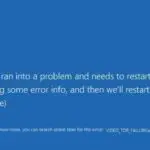

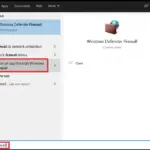


![Windows版本怎麼看 [非常簡單]](https://infoacetech.net/wp-content/uploads/2023/06/Windows版本怎麼看-180x100.jpg)

